O que é Fun Popular Games Toolbar?
Fun Popular Games Toolbar é um plugin para o navegador desenvolvido pela Mindspark Interactive Network, Inc. empresa. Deve permitir aos usuários jogar vários jogos grátis on-line, então existem usuários que instalação-lo conscientemente em seus computadores. Mesmo que algumas pessoas baixá-lo si, é ainda evidente que ele aparece em computadores sem permissão na maioria dos casos. Além disso, muda a página inicial de todos os navegadores, incluindo Internet Explorer, Google Chrome e Firefox de Mozilla. Mesmo que os usuários são informados sobre essas mudanças em uma fonte pequena, ainda acham surpreendente quando descobrirem que foram alteradas as configurações dos seus navegadores. Se você não é assim também, você deve excluir o Fun Popular Games Toolbar logo que possível. Você pode apagar o site questionável definir como sua página inicial e a barra de ferramentas é colocado na parte superior do navegador SOMENTE, excluindo esta extensão de navegador totalmente.
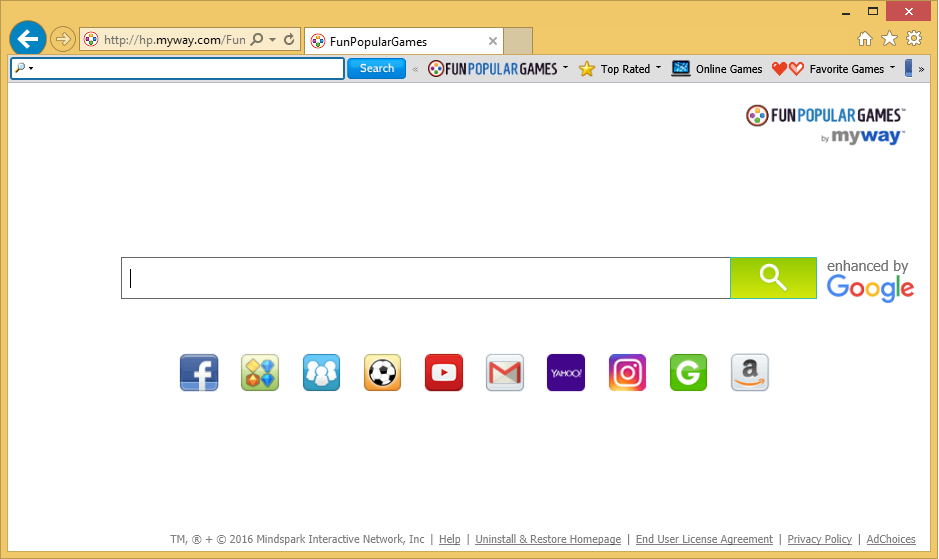
O que faz o Fun Popular Games Toolbar?
Fun Popular Games Toolbar deve permitir que os usuários jogar vários jogos; no entanto, os usuários só encontram botões na barra de ferramentas que levam a sites de jogos que podem ser acessados sem a ajuda desta extensão. Infelizmente, não é a única coisa que ele faz. Como já foi referido, ele muda as configurações dos navegadores também. Você verá uma nova página inicial definido. Ele contém uma caixa de pesquisa. Não usá-lo para procurar a informação porque anúncios também podem ser fornecidos para você. Estes anúncios não são inofensivos, mesmo que eles parecem ser tão. A verdade é que eles podem redirecionar a sites não confiáveis. Você será capaz de definir outra homepage somente depois que você desinstalar totalmente Fun Popular Games Toolbar do seu computador, então vá para implementar a remoção de Fun Popular Games Toolbar agora. Manter essa extensão pode ser perigoso também porque ele pode gravar suas consultas de pesquisa. Você ficaria surpreso se descobrisse que informação pode ser extraída a partir dos dados de pesquisa gravada.
Como Fun Popular Games Toolbar que entrou no meu computador?
Desde que existe o site oficial do Fun Popular Games Toolbar, alguns usuários baixar este aplicativo a partir desta página web por vontade própria. Claro, isso não significa que é o método mais comum de distribuição deste aplicativo. De acordo com especialistas, Fun Popular Games Toolbar se propaga através de downloads de software livre, principalmente. Significa que você provavelmente tenha instalado recentemente um aplicativo gratuito Fun Popular Games Toolbar estava me escondendo atrás. Ser mais atencioso e cuidado ao instalar aplicativos, porque você pode ter permissão para cancelar a instalação de software adicional.
Como posso remover Fun Popular Games Toolbar?
Você pode excluir Fun Popular Games Toolbar removendo a extensão adicionada ao seu navegador e em seguida, alterando homepages em todos os navegadores. Como você pode ver, é um processo complicado, então você deve ir para implementar a remoção de Fun Popular Games Toolbar automático, se você sente que você não pode se livrar disso sozinho. Use apenas um software confiável para remover Fun Popular Games Toolbar totalmente.
Offers
Baixar ferramenta de remoçãoto scan for Fun Popular Games ToolbarUse our recommended removal tool to scan for Fun Popular Games Toolbar. Trial version of provides detection of computer threats like Fun Popular Games Toolbar and assists in its removal for FREE. You can delete detected registry entries, files and processes yourself or purchase a full version.
More information about SpyWarrior and Uninstall Instructions. Please review SpyWarrior EULA and Privacy Policy. SpyWarrior scanner is free. If it detects a malware, purchase its full version to remove it.

Detalhes de revisão de WiperSoft WiperSoft é uma ferramenta de segurança que oferece segurança em tempo real contra ameaças potenciais. Hoje em dia, muitos usuários tendem a baixar software liv ...
Baixar|mais


É MacKeeper um vírus?MacKeeper não é um vírus, nem é uma fraude. Enquanto existem várias opiniões sobre o programa na Internet, muitas pessoas que odeiam tão notoriamente o programa nunca tê ...
Baixar|mais


Enquanto os criadores de MalwareBytes anti-malware não foram neste negócio por longo tempo, eles compensam isso com sua abordagem entusiástica. Estatística de tais sites como CNET mostra que esta ...
Baixar|mais
Quick Menu
passo 1. Desinstale o Fun Popular Games Toolbar e programas relacionados.
Remover Fun Popular Games Toolbar do Windows 8 e Wndows 8.1
Clique com o botão Direito do mouse na tela inicial do metro. Procure no canto inferior direito pelo botão Todos os apps. Clique no botão e escolha Painel de controle. Selecione Exibir por: Categoria (esta é geralmente a exibição padrão), e clique em Desinstalar um programa. Clique sobre Speed Cleaner e remova-a da lista.


Desinstalar o Fun Popular Games Toolbar do Windows 7
Clique em Start → Control Panel → Programs and Features → Uninstall a program.


Remoção Fun Popular Games Toolbar do Windows XP
Clique em Start → Settings → Control Panel. Localize e clique → Add or Remove Programs.


Remoção o Fun Popular Games Toolbar do Mac OS X
Clique em Go botão no topo esquerdo da tela e selecionados aplicativos. Selecione a pasta aplicativos e procure por Fun Popular Games Toolbar ou qualquer outro software suspeito. Agora, clique direito sobre cada dessas entradas e selecione mover para o lixo, em seguida, direito clique no ícone de lixo e selecione esvaziar lixo.


passo 2. Excluir Fun Popular Games Toolbar do seu navegador
Encerrar as indesejado extensões do Internet Explorer
- Toque no ícone de engrenagem e ir em Gerenciar Complementos.


- Escolha as barras de ferramentas e extensões e eliminar todas as entradas suspeitas (que não sejam Microsoft, Yahoo, Google, Oracle ou Adobe)


- Deixe a janela.
Mudar a página inicial do Internet Explorer, se foi alterado pelo vírus:
- Pressione e segure Alt + X novamente. Clique em Opções de Internet.


- Na guia Geral, remova a página da seção de infecções da página inicial. Digite o endereço do domínio que você preferir e clique em OK para salvar as alterações.


Redefinir o seu navegador
- Pressione Alt+T e clique em Opções de Internet.


- Na Janela Avançado, clique em Reiniciar.


- Selecionea caixa e clique emReiniciar.


- Clique em Fechar.


- Se você fosse incapaz de redefinir seus navegadores, empregam um anti-malware respeitável e digitalizar seu computador inteiro com isso.
Apagar o Fun Popular Games Toolbar do Google Chrome
- Abra seu navegador. Pressione Alt+F. Selecione Configurações.


- Escolha as extensões.


- Elimine as extensões suspeitas da lista clicando a Lixeira ao lado deles.


- Se você não tiver certeza quais extensões para remover, você pode desabilitá-los temporariamente.


Redefinir a homepage e padrão motor de busca Google Chrome se foi seqüestrador por vírus
- Abra seu navegador. Pressione Alt+F. Selecione Configurações.


- Em Inicialização, selecione a última opção e clique em Configurar Páginas.


- Insira a nova URL.


- Em Pesquisa, clique em Gerenciar Mecanismos de Pesquisa e defina um novo mecanismo de pesquisa.




Redefinir o seu navegador
- Se o navegador ainda não funciona da forma que preferir, você pode redefinir suas configurações.
- Abra seu navegador. Pressione Alt+F. Selecione Configurações.


- Clique em Mostrar configurações avançadas.


- Selecione Redefinir as configurações do navegador. Clique no botão Redefinir.


- Se você não pode redefinir as configurações, compra um legítimo antimalware e analise o seu PC.
Remova o Fun Popular Games Toolbar do Mozilla Firefox
- No canto superior direito da tela, pressione menu e escolha Add-ons (ou toque simultaneamente em Ctrl + Shift + A).


- Mover para lista de extensões e Add-ons e desinstalar todas as entradas suspeitas e desconhecidas.


Mudar a página inicial do Mozilla Firefox, se foi alterado pelo vírus:
- Clique no botão Firefox e vá para Opções.


- Na guia Geral, remova o nome da infecção de seção da Página Inicial. Digite uma página padrão que você preferir e clique em OK para salvar as alterações.


- Pressione OK para salvar essas alterações.
Redefinir o seu navegador
- Pressione Alt+H.


- Clique em informações de resolução de problemas.


- Selecione Reiniciar o Firefox (ou Atualizar o Firefox)


- Reiniciar o Firefox - > Reiniciar.


- Se não for possível reiniciar o Mozilla Firefox, digitalizar todo o seu computador com um anti-malware confiável.
Desinstalar o Fun Popular Games Toolbar do Safari (Mac OS X)
- Acesse o menu.
- Escolha preferências.


- Vá para a guia de extensões.


- Toque no botão desinstalar junto a Fun Popular Games Toolbar indesejáveis e livrar-se de todas as outras entradas desconhecidas também. Se você for unsure se a extensão é confiável ou não, basta desmarca a caixa Ativar para desabilitá-lo temporariamente.
- Reinicie o Safari.
Redefinir o seu navegador
- Toque no ícone menu e escolha redefinir Safari.


- Escolher as opções que você deseja redefinir (muitas vezes todos eles são pré-selecionados) e pressione Reset.


- Se você não pode redefinir o navegador, analise o seu PC inteiro com um software de remoção de malware autêntico.
Site Disclaimer
2-remove-virus.com is not sponsored, owned, affiliated, or linked to malware developers or distributors that are referenced in this article. The article does not promote or endorse any type of malware. We aim at providing useful information that will help computer users to detect and eliminate the unwanted malicious programs from their computers. This can be done manually by following the instructions presented in the article or automatically by implementing the suggested anti-malware tools.
The article is only meant to be used for educational purposes. If you follow the instructions given in the article, you agree to be contracted by the disclaimer. We do not guarantee that the artcile will present you with a solution that removes the malign threats completely. Malware changes constantly, which is why, in some cases, it may be difficult to clean the computer fully by using only the manual removal instructions.
